Domanda
Problema: come ottenere "notifiche di chiamata persa" sul desktop di Windows 10?
Ho installato Windows 10 Creators Update e ho deciso di abilitare la notifica delle chiamate perse nelle impostazioni di Cortana. Attualmente, sto utilizzando un Nokia Lumia 730, che esegue Windows 8.1. Ho provato ad abilitare questa funzione, ma probabilmente ho sbagliato qualcosa perché non ho ricevuto le notifiche di chiamata persa. Per favore potete aiutarmi? Sia il mio laptop che il mio cellulare dovrebbero eseguire Windows 10 per abilitare la nuova funzionalità? Grazie!
Risposta risolta
Spesso le persone considerano Cortana una ricerca di Windows "leggermente" migliorata. In parte, è vero, ma la parola "leggermente" non si adatta a questo caso. Cortana è un assistente personale virtuale sempre pronto ad aiutare un utente di PC a trovare qualsiasi cosa memorizzata sul computer, ricorda gli eventi imminenti, consente di inviare e-mail/sms, gestire il calendario, funziona come un sistema di navigazione e molti altri caratteristiche. Con ogni nuovo aggiornamento e build di Windows 10, Microsoft migliora Cortana e implementa nuove funzionalità. A partire da Windows 10 Fall Creators Update (build 16199), che è stato rilasciato su PC Windows 10 e Mobile Insider domenica 21 maggio, le persone potranno vedere
"Notifiche di chiamata persa" sul desktop di Windows 10 tramite Cortana. Quando la nuova funzionalità è abilitata sia su PC che su dispositivo mobile, l'utente sarà in grado di visualizzare le notifiche delle chiamate in arrivo sul desktop e rifiutare la chiamata se necessario. Inoltre, l'utente del PC potrà scrivere un messaggio di testo utilizzando un PC e inviarlo al numero da cui è stata registrata la chiamata in arrivo. Sfortunatamente, la notifica delle chiamate perse è attualmente disponibile solo per i telefoni Android. Tuttavia, si prevede che non ci vorrà molto prima che Microsoft adatti la funzione anche a iPhone.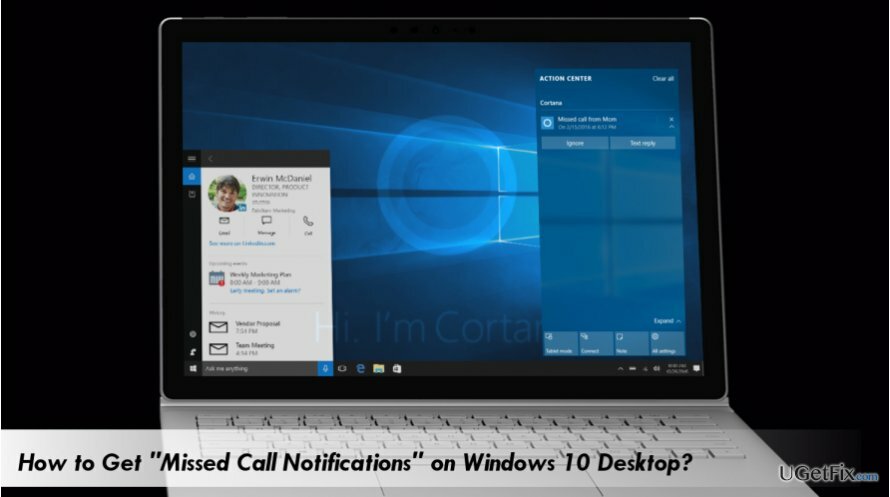
Abilitazione della funzione "Notifiche chiamate perse" sul desktop di Windows 10
Per ripristinare le massime prestazioni del tuo computer, devi acquistare la versione con licenza di Reimage Reimage software di riparazione.
Prima di tutto, assicurati che App Cortana è disponibile sia su PC che su dispositivo Android. Se non hai Cortana sul telefono, assicurati di scaricarlo dal Google Play Store. Inoltre, entrambi i dispositivi devono essere registrati con il stesso account Microsoft. Se sei pronto, esegui questi passaggi:
- Accedi a Cortana sul tuo PC.
- Fare clic su "Menu" (tre linee orizzontali in alto a sinistra dello schermo).
- Seleziona "Notebook", che dovrebbe essere la terza icona dall'alto.
- Quando viene visualizzata la finestra "Impostazioni", individuare l'opzione "Notifiche chiamate perse".
- Fai scorrere un interruttore su "On".
- Successivamente, prendi il tuo telefono Android e assicurati che Cortana sia stato scaricato e installato correttamente.
- Se sì, fai clic sul pulsante "Cerca" e avvia Cortana.
- Tocca "Menu" (tre linee orizzontali) e seleziona l'icona "Notebook".
- Quando si apre la finestra "Impostazioni", individuare l'opzione "Notifiche chiamate perse".
- Assicurati di far scorrere un interruttore su "On".
D'ora in poi, dovresti ricevere "Notifiche di chiamata persa" sul desktop ogni volta che qualcuno chiama il tuo telefono Android. Se vuoi informare la persona che ti chiama che sei occupato e che la chiamerai più tardi, puoi inviare un messaggio di testo SMS utilizzando Cortana. La notifica della chiamata in arrivo avrà opzioni: "Ignora" e "Rispondi con testo". Se vuoi inviare un SMS, seleziona quest'ultima opzione. Verrai reindirizzato a una casella di testo vicino a Start. Digita semplicemente il testo e fai clic su "Invia".
Ottimizza il tuo sistema e fallo funzionare in modo più efficiente
Ottimizza ora il tuo sistema! Se non vuoi ispezionare manualmente il tuo computer e non riesci a trovare problemi che lo rallentano, puoi utilizzare il software di ottimizzazione elencato di seguito. Tutte queste soluzioni sono state testate dal team di ugetfix.com per essere sicuri che aiutino a migliorare il sistema. Per ottimizzare il tuo computer con un solo clic, seleziona uno di questi strumenti:
Offerta
fallo ora!
Scaricaottimizzatore di computerFelicità
Garanzia
fallo ora!
Scaricaottimizzatore di computerFelicità
Garanzia
Se non sei soddisfatto di Reimage e pensi che non sia riuscito a migliorare il tuo computer, non esitare a contattarci! Per favore, forniscici tutti i dettagli relativi al tuo problema.
Questo processo di riparazione brevettato utilizza un database di 25 milioni di componenti che possono sostituire qualsiasi file danneggiato o mancante sul computer dell'utente.
Per riparare il sistema danneggiato, è necessario acquistare la versione con licenza di Reimage strumento di rimozione malware.

Per rimanere completamente anonimi e prevenire l'ISP e il governo dallo spionaggio su di te, dovresti impiegare Accesso privato a Internet VPN. Ti consentirà di connetterti a Internet rimanendo completamente anonimo crittografando tutte le informazioni, prevenendo tracker, pubblicità e contenuti dannosi. Ancora più importante, fermerai le attività di sorveglianza illegali che la NSA e altre istituzioni governative stanno svolgendo alle tue spalle.
Circostanze impreviste possono verificarsi in qualsiasi momento durante l'utilizzo del computer: può spegnersi a causa di un'interruzione di corrente, a Può verificarsi Blue Screen of Death (BSoD) o aggiornamenti casuali di Windows possono causare la macchina quando sei andato via per alcuni minuti. Di conseguenza, i compiti, i documenti importanti e altri dati potrebbero andare persi. a recuperare file persi, puoi usare Recupero dati professionale – cerca tra le copie dei file ancora disponibili sul disco rigido e le recupera rapidamente.